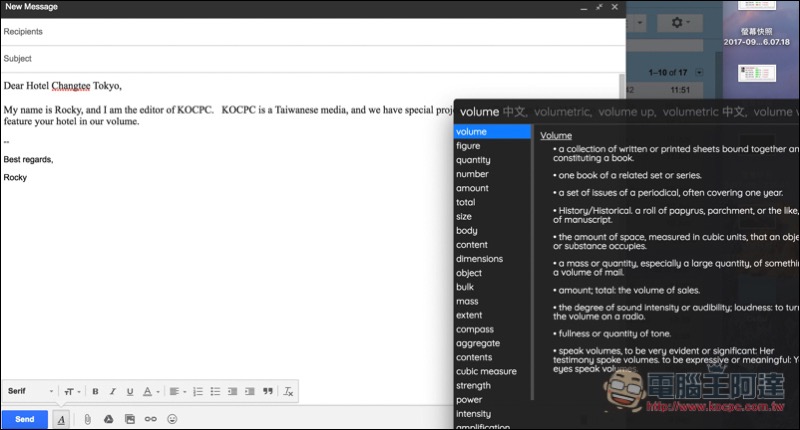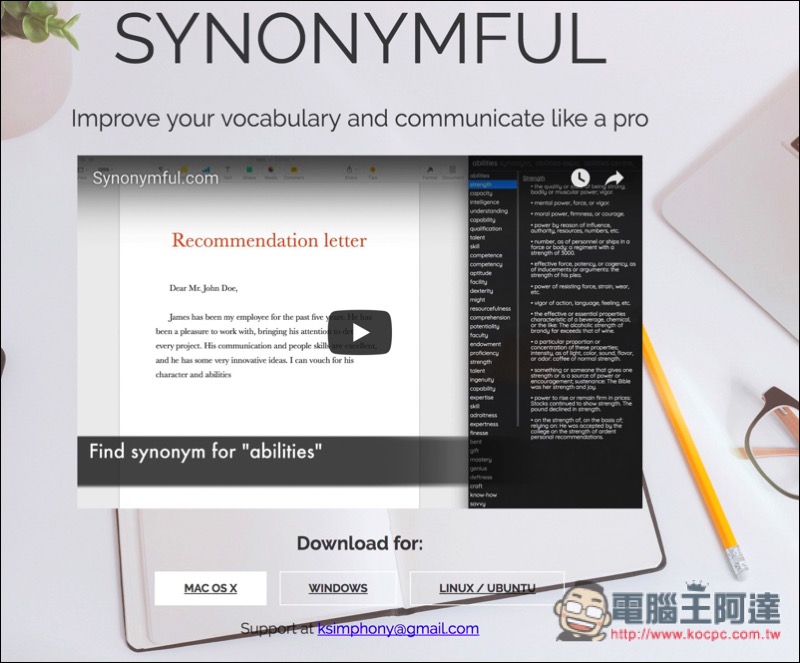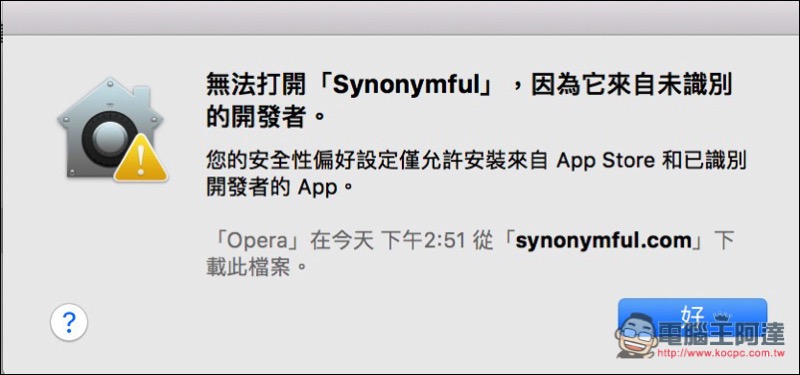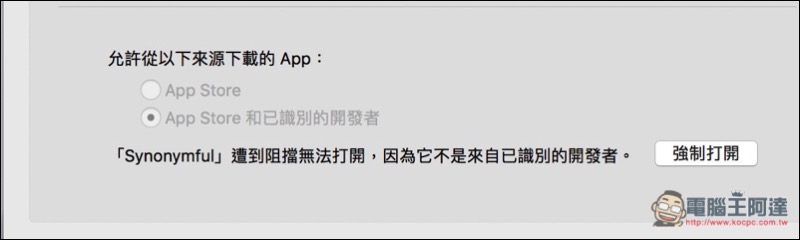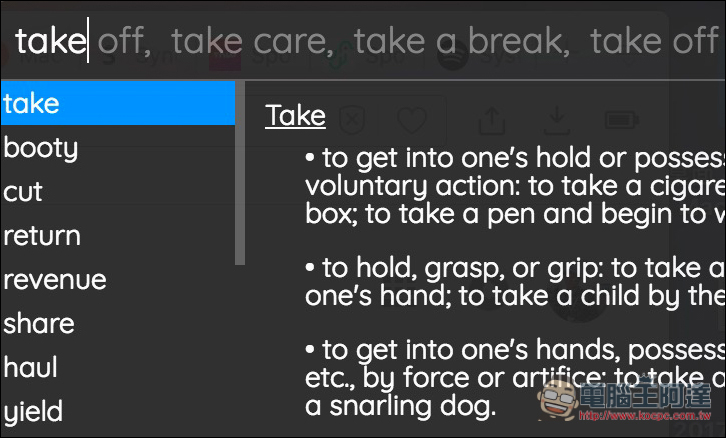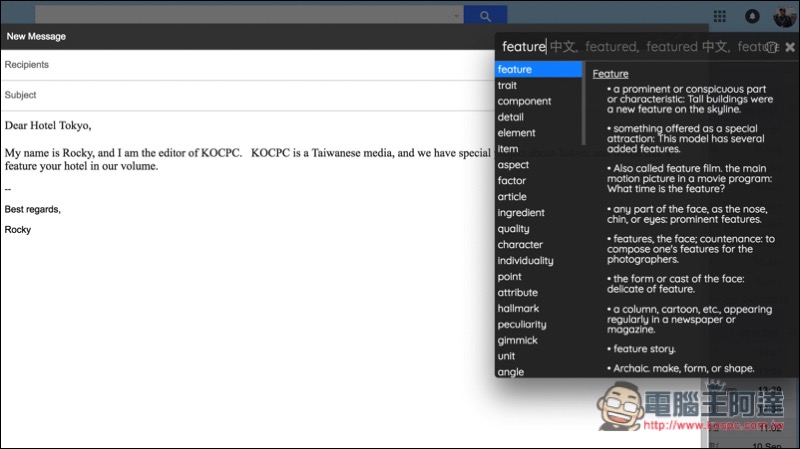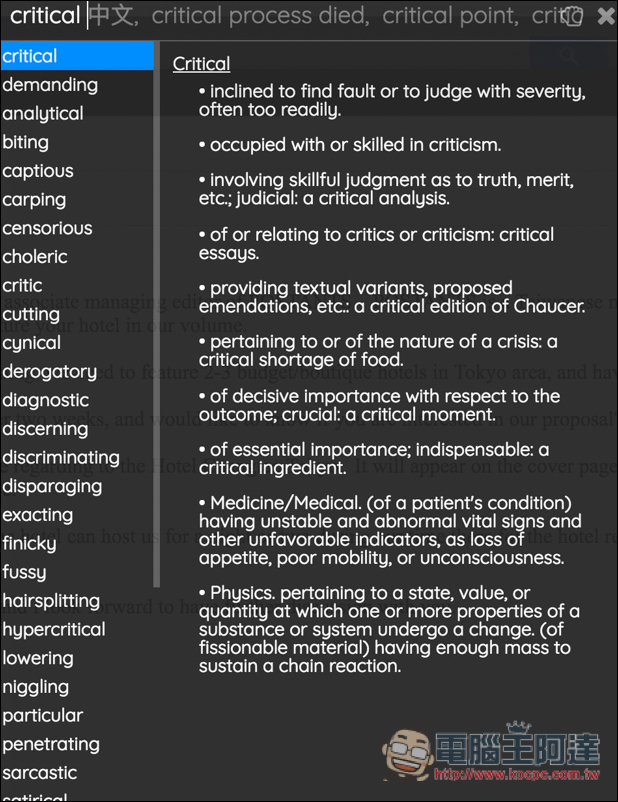筆者因為工作關係,有時候都需要撰寫一些英文信件,但英文畢竟不是我們的母語,加上屬於比較正式的內容,因此即便大概知道要怎麼寫,還是會擔心用詞對不對、或是適不適當,來避免被對方誤會,所以基本上我都會一邊開著線上辭典、一邊書寫信件。但長期下來發現,這樣切換來切換去不是說很方便,而且有時候開太多視窗又會手誤,最近就發現到這套蠻不錯用的 Synonymful 免費辭典小工具,它會一直處於置頂狀態,撰寫時碰到有疑問的單字,就能快速點選它進行查詢,且支援即時搜尋結果功能,提供 macOS、Windows 與 Linux 多平台。
不過介紹前筆者要提醒一下,這款 Synonymful 免費辭典小工具目前只支援英文解釋,也就是說顯示出的解釋全都是英文,因此不太適合初學者使用,但對於經常需要撰寫英文信件的人來說,這點就相當棒。
Synonymful 免費辭典小工具介紹
進入 Synonymful 官網後,下方即可找到 Mac、Windows 與 Linux 各系統平台的下載點:
先來看一下官網的影片介紹,下面筆者會以 Mac 版作為範例介紹:
因為是從網路上下載的軟體,且是未識別的開發者,會出現無法開啟的狀況,這必須進到系統設定中的安全性與隱私調整:
進到安全性與隱私選單後,最下面會按看到剛剛被阻擋的訊息,點選右側強制打開,就可以開始使用了:
接著畫面會出現一個有著透明度的黑灰色視窗,上方輸入想要查詢的單字,下方會立即顯示結果:
視窗可以縮放也能移動,使用情境大概是這樣,撰寫英文信件時,擔心某個單字用在這句適不適合,就可以直接在 Synonymful 上搜尋,查看右側的解釋,而下方也會顯示一些其他同義字,所以如果這個字好像不適合,就能快速查看下方哪一個比較符合:
雖然輸入單字時會出現 “中文” 兩個建議字,但搜尋後是沒有任何結果的,不過我猜測未來應該會再加入其他語言的支援性:
下載連結
Mac:https://www.dropbox.com/s/qehm0y8ykxjvt8o/Synonymful-Mac.zip?dl=1
Windows:https://www.dropbox.com/s/pb3nqcp9y9qe7ge/Synonymful-Windows.zip?dl=1
Linux: https://www.dropbox.com/s/x5c7lipp281e8nd/Synonymful-Linux.zip?dl=1